چگونه کدهای Google Authenticator را بازیابی کنیم؟

در صورتی که با نحوه بازیابی گوگل اتنتیکیتور آشنایی داشته باشید، در آینده حتی در صورتی که به گوشی دسترسی نداشته باشید میتوانید کدهای حسابهای کاربری خود را بازیابی کنید.
اپلیکیشن Google Authenticator یک رمزساز یکبار مصرف بسیار کاربردی است که در مطلب رمزساز گوگل به تفصیل در مورد آن صحبت کردیم. مشکل اصلی اپلیکیشن این بود که برای بازیابی گوگل Authenticator باید از کدهای پشتیبان استفاده میکردید و با سرقت گوشی، بدون این کدها دسترسی شما از تمام حسابها قطع میشد. بازیابی گوگل اتنتیکیتور در نسخه جدید بسیار سادهتر شده است و با اتصال آن به حساب گوگل دیگر نیازی نیست نگران گم شدن گوشی خود باشید. البته این ابتکار گوگل هم معایب خاص خودش را دارد که در ادامه این مطلب پلازا بیشتر در مورد آن صحبت میکنیم.
فهرست مطالب
اپلیکیشن Google Authenticator چیست؟
گوگل اتنتیکیتور برنامهای است که یک کد تائید برای ورود به حسابهایی که دارای قابلیت احراز هویت دو مرحلهای هستند، تولید میکند. شما پس از وارد کردن رمزعبور و در ادامه این کد تائید، میتوانید وارد حساب کاربری خود در سایت یا اپلیکیشن مدنظر شوید. به این ترتیب یک لایه حفاظتی اضافی برای حساب کاربری شما ایجاد خواهد شد.
آموزش بازیابی گوگل Authenticator
بازیابی گوگل Authenticator به شرایط شما بستگی دارد. گوگل امکان بازیابی کدها را از چند روش مختلف در اختیار شما قرار میدهد که میتوانید از هرکدام استفاده کنید. در ادامه این روشها را توضیح خواهیم داد.
آموزش انتقال گوگل Authenticator از گوشی قدیمی به گوشی جدید بهصورت آفلاین
روش اول بازیابی گوگل Authenticator برای مواقعی است که گوشی قبلی را در اختیار دارید. برای مثال هنگامی که قصد دارید یک گوشی جدید خریداری کنید میتوانید با این روش، ابتدا یک نسخه پشتیبان بگیرید و بعد آن را در گوشی جدید بازیابی کنید.
۱. ابتدا اپلیکیشن Google Authenticator را اجرا کنید. در نسخه قدیمیتر منوها در گوشه سمت راست و به صورت سه نقطه قرار داشت اما در نسخه جدیدتر منوها در قسمت سمت چپ قرار گرفتهاند. تصاویر این آموزش بر اساس نسخه جدید است و تنها در مرحله اول با هم تفاوت دارند.
۲. مانند تصویر زیر روی منوی همبرگری (سه خط) گوشه سمت چپ بالای صفحه بزنید. اگر از نسخه قدیمی استفاده میکنید از گوشه سمت راست روی سه نقطه بزنید تا منوی مورد نظر را مشاهده کنید.
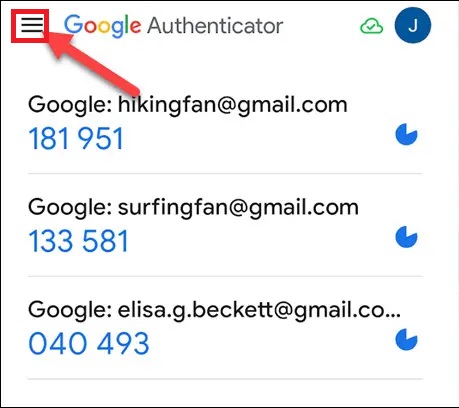
۳. در منویی که مشاهده میکنید گزینه «Transfer accounts» را انتخاب کنید.
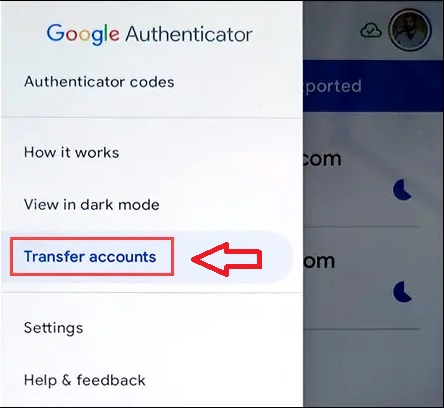
۴. در این صفحه دو گزینه مشاهده میکنید. گزینه اول یعنی «Export accounts» برای انتقال کدها و گزینه «Import accounts» برای بازیابی کد فعالسازی گوگل اتنتیکیتور در گوشی جدید استفاده میشود. گزینه اول را انتخاب کنید.
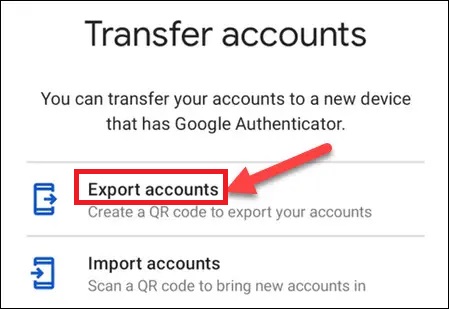
۵. در این مرحله، اپلیکیشن از شما میخواهد که حسابهای مورد نظر خود را برای انتقال انتخاب کنید. اگر میخواهید تمام حسابها منتقل شوند تیک همه آنها را فعال کنید و در پایان روی گزینه «Next» بزنید.
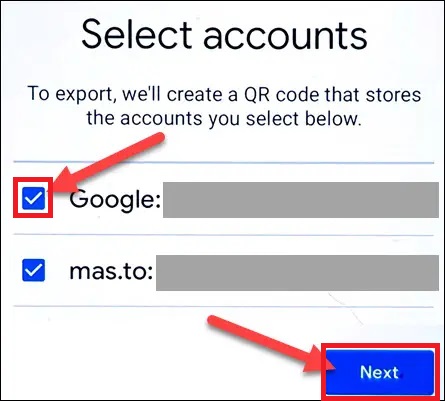
۶. در این اینجا یک QR Code به صورت زیر مشاهده میکنید. این صفحه را باز نگهدارید و به مرحله بعد بروید.
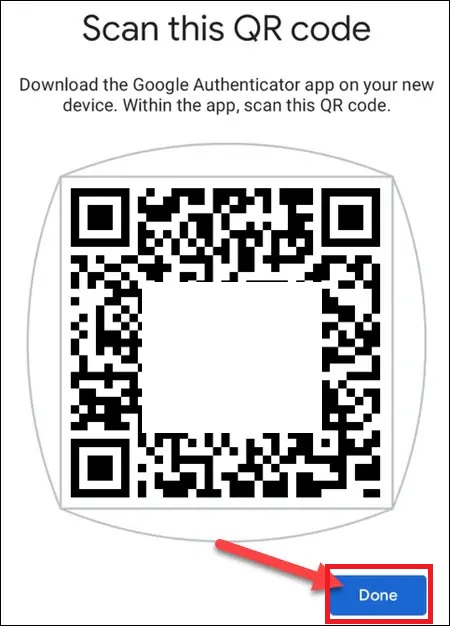
۷. در گوشی جدید وارد اپلیکیشن Google Authenticator شوید و از منوی سه خط، گزینه «Transfer accounts» را انتخاب کنید. در صفحه بعد روی گزینه «Import accounts» بزنید تا دوربین گوشیتان فعال شود.
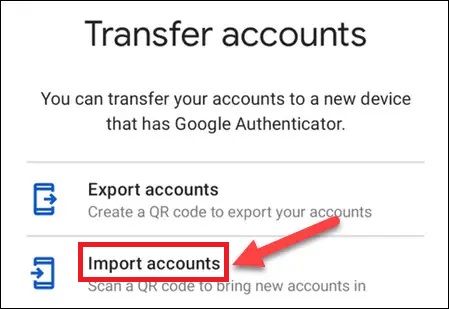
کافیست دوربین را روی بارکد گوشی قبلی بگیرید تا تمام کدهای گوگل اتنتیکیتور به گوشی جدید اضافه شوند.
آموزش بازیابی کدهای گوگل اتنتیکیتور با کلود
روش اول مربوط به افرادی است که گوشی اول را در اختیار دارند اما اگر گوشی به سرقت رفته باشد یا آنها را در جایی ذخیره نکرده باشید چاره کار چیست؟ گوگل برای رفع مشکل فراموشی کد بازیابی Google Authenticator اعلام کرد که در نسخه جدید اپلیکیشن میتوانید کدها را با حساب گوگل خود سینک کنید تا در صورت فراموشی یا سرقت گوشی بتوانید همه آنها را بازگردانید. آیکون نسخه جدید به شکل یک ستاره رنگی است که در تصویر آیکون قدیمی و جدید را مشاهده میکنید.
۱. قبل از هر چیزی باید نسخه جدید اپلیکیشن گوگل اتنتیکیتور را روی گوشی نصب کنید. برای دانلود اپلیکیشن اندروید به این لینک و برای دانلود اپلیکیشن آیفون به این لینک مراجعه کنید.
توجه: لازم به ذکر است که این روش فقط زمانی کاربرد دارد که قبل از به سرقت رفتن یا گم شدن گوشی، حساب خود را سینک کرده باشید. بنابراین اگر تاکنون حساب خود را سینک نکردهاید، حتما این کار را انجام دهید.
۲. وارد اپلیکیشن Google Authenticator شوید تا تصویری مانند شکل زیر مشاهده کنید. در قسمت پایین میتوانید حساب گوگل خود را انتخاب کنید و در پایان روی «Continue as» بزنید تا حساب گوگل با اپلیکیشن سینک شود.
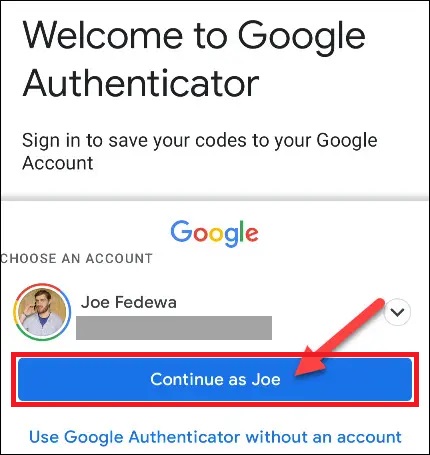
برای سینک شدن گوگل اتنتیکیتور با حساب گوگل حتماً باید از ابزارهای تغییر آیپی و رفع تحریم استفاده کنید. در صورتی که فرایند سینک به درستی انجام شود مانند تصویر زیر یک ابر سبزرنگ را در قسمت بالای صفحه مشاهده میکنید.
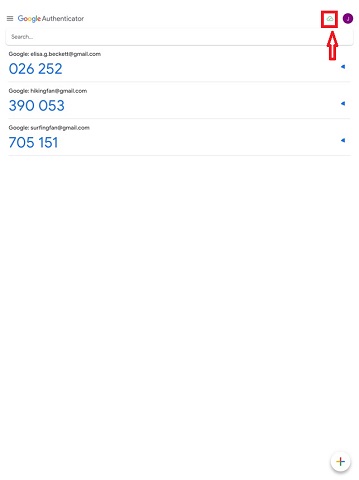
در صورتی که میخواهید حساب سینک اکانت را تغییر دهید مانند تصویر زیر از گوشه راست بالای صفحه روی تصویر پروفایل خودتان بزنید. سپس در صفحه جدید، حساب مورد نظرتان را انتخاب کنید. در اینجا پیامی به شما نمایش داده میشود و در پایین آن «Allow» را انتخاب کنید.
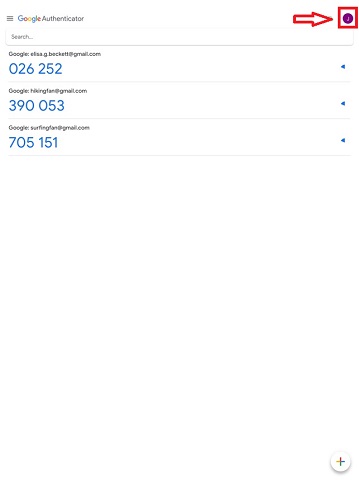
حالا در گوشی جدید وارد اپلیکیشن Google Authenticator شوید. سپس با همان حساب گوگل که در گوشی قدیمی کدها را با آن سینک کردید، وارد برنامه شوید. کدها بلافاصله برایتان بهنمایش درخواهند آمد.
آموزش ریست کد حساب گوگل Google Authenticator
در صورتی که از کدهای گوگل اتنتیکیتور پشتیبانگیری نکرده باشید و گوشی خود را گم کنید یا گوشی به سرقت برود، تنها راه ممکن برای بازیابی گوگل Authenticator استفاده از کلود است. اگر حساب شما با کلود سینک نشده باشد تنها راه چاره، ریست کردن کدهای گوگل اتنتیکتور است. برای اینکار باید به سایتی که در حساب آن از Google Authenticator استفاده کردید مراجعه کنید.
هر کدام از این سایتها راهکار خاص خود را برای ریست کد گوگل Google Authenticator دارند و باید طبق راهنمای آنها عمل کنید. برای مثال در صرافی بایننس میتوانید مدارک شناسایی خودتان را در دست داشته باشید و در همین حال از خودتان فیلم بگیرید. سپس این فیلم را برای پشتیبانی ارسال میکنید تا فرایند ریست کد انجام شود.
در این بخش برای نمونه نحوه ریست گوگل اتنتیکیتور برای حساب گوگل را به شما آموزش میدهیم. فرض کنید که احراز هویت دو مرحلهای در حساب گوگل شما فعال است و گوشی خودتان را گم کردهاید. از طرفی هیچ پشتیبانگیری از کدها انجام ندادهاید. در نتیجه هیچ دسترسی به Google Authenticator ندارید و باید کدها را ریست کنید.
برای این کار کافیست چند کار ساده زیر را انجام دهید:
۱. ابتدا روی این لینک کلیک کنید تا وارد بخش امنیتی حساب گوگل شوید. اگر وارد حساب نشدهاید به یکی از روشهای موجود مانند سیمکارت یا پاپآپ روی گوشی وارد حساب گوگل خود شوید. در این صفحه روی «Authenticator» بزنید تا به مرحله بعد بروید.

۲. در صفحه جدید، روی گزینه «Change authenticator app» بزنید.
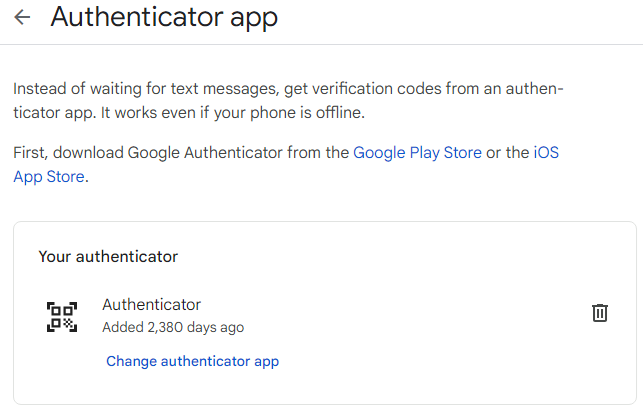
۳. در ادامه اپلیکیشن گوگل اتنتیکیتور را به روشهایی که در بخش قبل گفتیم نصب کنید. اپلیکیشن را باز کنید روی Begin بزنید تا وارد برنامه شوید. در بین دو گزینه موجود روی «Scan a barcode» بزنید و بارکد تصویر را اسکن کنید. در پایان روی دکمه «NEXT» بزنید.
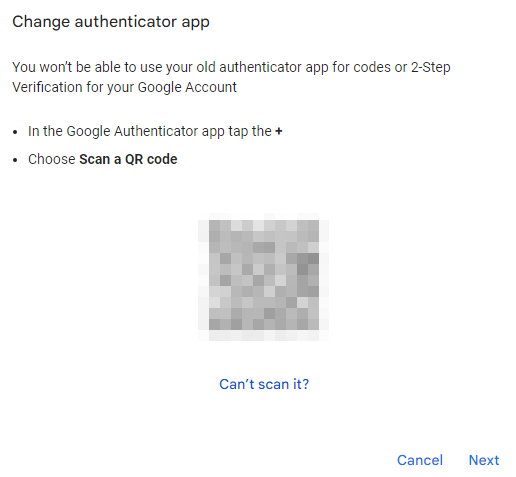
۴. در اینجا از شما میخواهد که کد ۶ رقمی اپلیکیشن را وارد کنید. در پایان روی «VERIFY» بزنید تا فرایند ریست Google Authenticator به پایان برسد.
سوالات متداول
1. Google Authenticator دسترسی نداشتیم چه کنیم؟ در صورتی که به گوشی و برنامه
در این صورت راههایی که پیش روی شما وجود دارد به تنظیمات حسابتان بستگی خواهد داشت. در صورتی که کدهای پشتیبان را برای حساب خود فعال کرده باشید، میتوانید با این کدها وارد حسابتان شوید. همچنین اگر گوگل پرامپت را روی سایر دستگاههای خود فعال کرده باشید، میتوانید پس از وارد کردن رمزعبور، از این طریق وارد حساب شوید. راه آخر نیز دریافت پیامک است. در این روش نیز باید از قبل شماره تلفن خود را به حساب اضافه کرده باشید تا پیامک حاوی کد تائید برایتان ارسال شود.
2. آیا سینک کردن کدهای گوگل آتنتیکیتور با حساب گوگل امن است؟
این ویژگی با وجود مزایایی که دارد، میتواند امنیت تمامی حسابهای شما را هم بهخطر بیاندازد. گوگل با این کار کمی امنیت اپلیکیشن Google Authenticator را به خطر انداخت به همین دلیل انتقادات زیادی به این کمپانی وارد شد. متأسفانه با فعال شدن این قابلیت، اگر هکر بتواند به حساب گوگل شما دسترسی داشته باشد میتواند اپلیکیشن را نصب و کدهای شما را دریافت کند؛ بنابر این در صورت سینک کردن کدها، حتما امنیت حساب گوگل خود را جدی بگیرید.
3. آیا میتوان کدهای گوگل آتنتیکیتور را بازیابی کرد؟
اگر کدها را با حساب گوگل خود سینک نکرده باشید و برنامه را به هر دلیلی از گوشی حذف کنید، دیگر نمیتوانید کدها را بازیابی کنید. اما اگر میخواهید کدها را به یک گوشی جدید انتقال دهید، میتوانید این کار را هم به صورت آفلاین و از طریق گزینه Transfer accounts انجام دهید. همچنین در صورتی که برنامه را با حساب گوگل خود سینک کرده باشید، هر بار که وارد حساب گوگل خود در این برنامه شوید، کدها به صورت خودکار برایتان بازیابی خواهند شد.
همانگونه که مشاهده کردید اگر از کدهای خود پشتیبانگیری نکنید در بازیابی گوگل Authenticator با مشکل مواجه خواهید شد. بنابراین توصیه میکنیم اپلیکیشن Google Authenticator را به نسخه جدید آپدیت کنید. سپس آن را با حساب گوگل خود سینک کنید تا در صورت از دست رفتن گوشی، امکان بازیابی گوگل اتنتیکیتور وجود داشته باشد. اگر به این قابلیت اپلیکیشن اعتماد ندارید میتوانید کدهای خود را در جایی امن به صورت فیزیکی یادداشت کنید یا در یک دفترچه یادداشت اینترنتی مانند Google Keep نگه دارید. اگر تجربه یا نظری در این زمینه دارید در بخش نظرات با ما و سایر کاربران پلازا به اشتراک بگذارید.
جهت بازیابی حساب گوگل اتنتیکیتور خود داخل برنامه تلگرام به آیدی زیر پیام بدید
shahmohammaddhf
جالب نبود یه مطلب ناقص ترچمه کردید .
